Trên Android và Windows 10 Mobile chúng ta có thể cài ứng dụng không cần store bằng tập tin apk. Vậy còn các ứng dụng trên Windows Store của Windows 10 Pro thì sao ? Và sau đây là cách làm:
1. Chuẩn bị:
Phần mềm:
- Fiddler free web debugging proxy - Telerik: Cài đặt Fiddle hoặc dùng 7zip để giải file cài đặt fiddlersetup.exe và dùng luôn. Dưới đây là một số hình ảnh minh họa
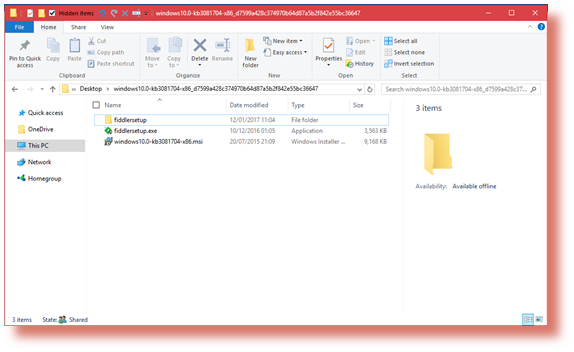
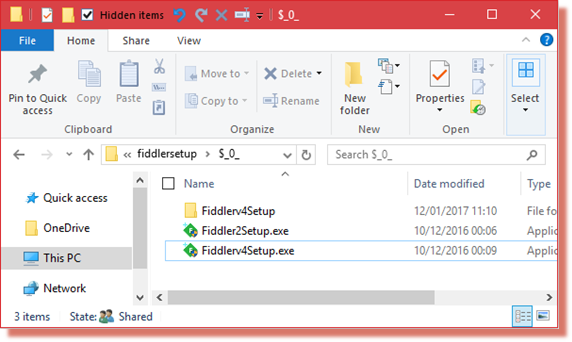
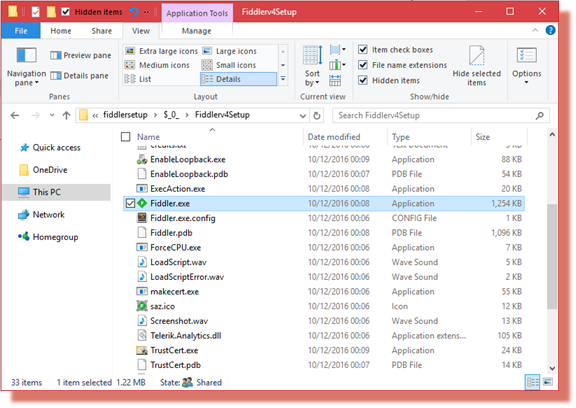
- Quản lý tải xuống: Internet Download Manager hoặc Eagleget
- Windows Store và App Installer (hoặc Powershell)
2. Các bước tiến hành:
- Mở Fiddler
+ Một hộp thoại hiện ra: Chọn Yes để học cách dùng, click No để từ chối, Cancel để tắt cảnh báo này.
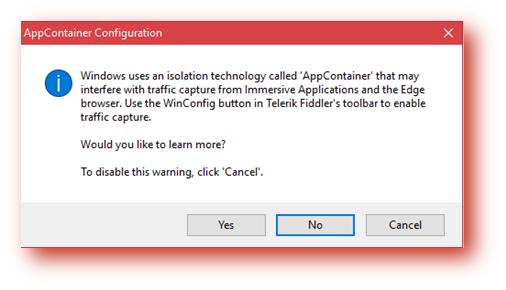
+ Chọn Winconfig , một thông báo hiện ra thì chọn Yes
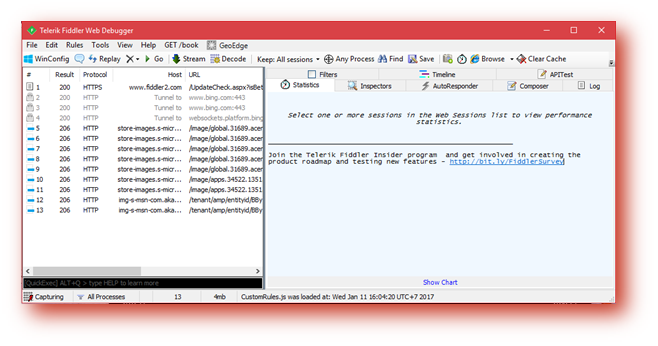
+ Chọn Refresh nếu danh sách trống, chọn Exempt All để chương trình fiddler đánh dấu chương trình mà mình muốn theo dõi. Cuối cùng chọn Save Changes.
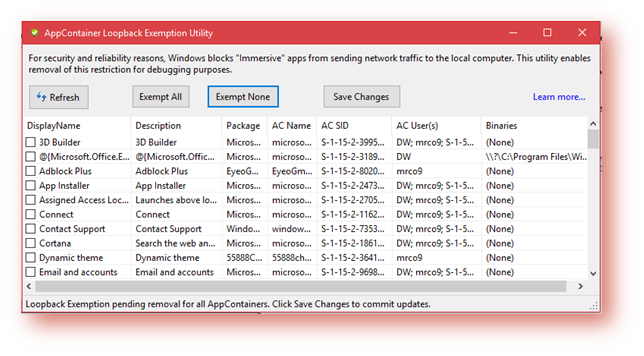
Thanh trạng thái hiện Loopback exemption configuration successfully updated có nghĩa là thành công.
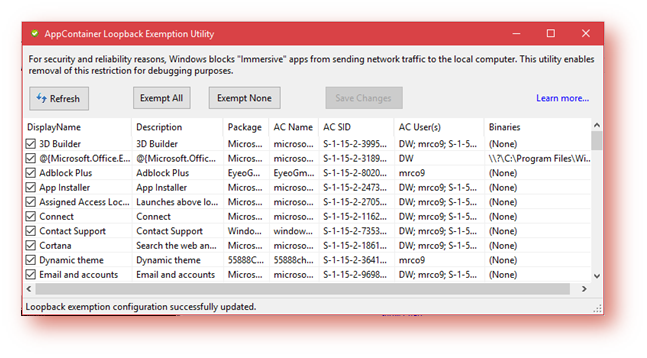
+ Đóng cửa sổ AppContainer Loopback Exemption Utility.
- Mở chợ ứng dụng Windows Store, Chọn ứng dụng muốn cài đặt. Nhấn nút Install (Cài đặt) và chờ nó hiện trạng thái Downloading (đang tải xuống) thì nhấn nút Pause (Dừng).
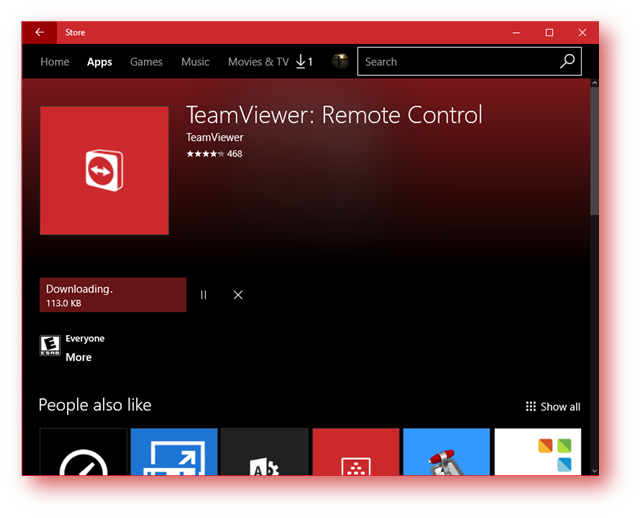
Quảng cáo
Lúc này Fiddler sẽ bắt link Windows Store, đường link download xuất hiện trong danh sách. Trên thanh công cụ của Fiddler chọn Find
Nhập trong khung tìm kiếm là đuôi file cài đặt Appxbundle hoặc Appx. Sau đó chọn Find Sesions. Trong khung bên trái xuất hiện dòng được tô sáng, lúc này click vào một trong các dòng đó rồi nhấn tổ hợp phím Ctrl + U
(hoặc click chuột trái vào một trong những dòng vàng chọn Copy > Just URL).
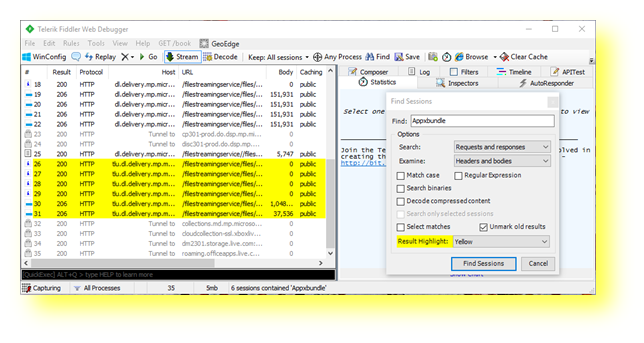
- Mở trình quản lí tải xuống, click vào dấu + (trên IDM là Add URL) nó sẽ bắt link và nhấn nút tải xuống.
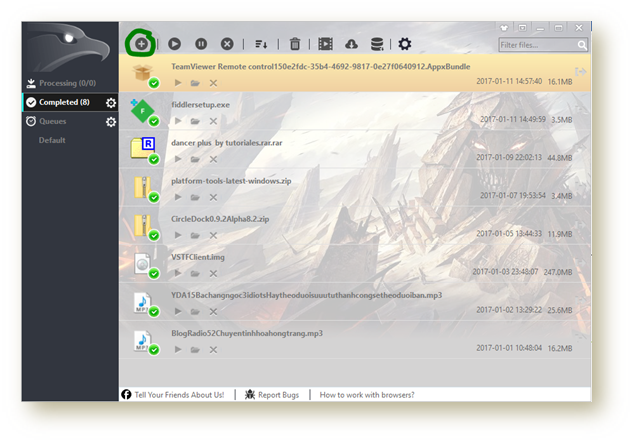
Chú ý: Link chỉ dùng được trong thời gian ngắn.
3.Sử dụng file cài đặt như thế nào?
Với bản Windows 10 mới nhất có chứa App Installer thì bạn cài bình thường như các bộ cài khác, không cần Powershell.
Clip minh họa cho Windows 10. Trong video này đang thực hiện với Windows 10 cũ không có App Installer dùng dòng lệnh PowerShell
